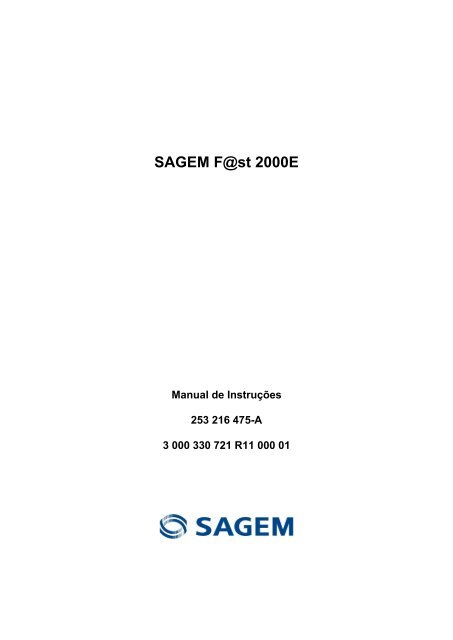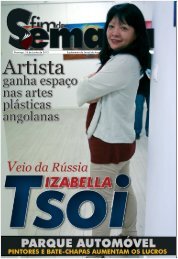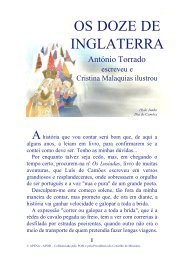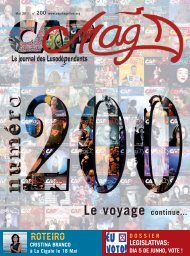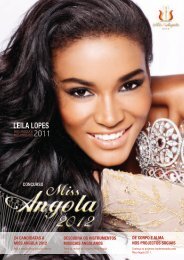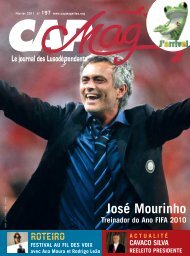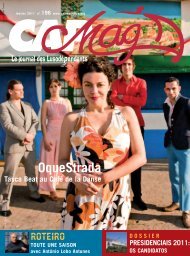Manual
Manual
Manual
Create successful ePaper yourself
Turn your PDF publications into a flip-book with our unique Google optimized e-Paper software.
SAGEM F@st 2000E<strong>Manual</strong> de Instruções253 216 475-A3 000 330 721 R11 000 01
0. Instruções de Segurança ImportantesLeia estas instruções cuidadosamente:1) Desligue o do Router ADSL2+ Adaptador Ethernet da tomada de parede antes dequalquer operação de limpeza. Não utilize produtos de limpeza líquidos nem emaerossol. Utilize um pano húmido.2) Não utilize o do Router ADSL2+Adaptador Ethernet perto de locais com água.3) Certifique-se de que a plataforma de trabalho é plana. Não coloque objectospesados sobre o Router ADSL2+.4) Utilize o adaptador de corrente AC/DC adequado para o Router ADSL2+.5) Desligue a fonte de alimentação e todos os cabos do Router ADSL2+ em caso detempestade, a fim de evitar descargas eléctricas provocadas pelos raios.6) Tome medidas proteger da água o Router ADSL2+. durante o armazenamento,transporte e funcionamento.7) Evite o contacto com a luz solar directa.Nota:Quando o Router ADSL2+ é utilizado durante um longo período de tempo, atemperatura da caixa sobe. Isso é normal.SAGEM F@st TM 2000E User <strong>Manual</strong> - 253216475-ASagem Communications document. Reproduction and disclosure prohibited Página 0-1
IndíceInstruções de Segurança Importantes 0-1Indíce 0-2 a 0-31. Capítulo 1 Apresentação 1-11.1 Características do Sistema 1-21.2 Suporte de protocolos 1-21.3 Suportes de Encapsulamento 1-31.4 Requisitos do Sistema 1-31.5 1.5 Descrição do Estado dos LED 1-41.6 Descriçao da Disposição do Painel Traseiro 1-52. Capítulo 2 Instalação 2-12.1 Instalação do MODEM ADSL2+ 2-23. Capítulo 3 Configuração 3-13.1 Configuração do endereço IP da placa de rede do computador 3-23.2 3.2 Interface de configuração web 3-23.3 Interface principal 3-33.4 Configuração 3-43.4.1 Configuração da WAN 3-43.4.1.1 Configuração do PPPoE 3-53.4.1.2 Configuração do PPPoA 3-73.4.1.3 Ponte de Configuração 3-93.5 AVANÇADA 3-113.5.1 Página Principal para Ligações Avançadas 3-113.5.2 Configuração da QoS 3-12SAGEM F@st TM 2000E User <strong>Manual</strong> - 253216475-APágina 0-2 Sagem Communications document. Reproduction and disclosure prohibited
3.6 VOZ 3-153.6.1 Página Principal de Voz 3-153.6.2 Configuração de Voz 3-153.6.3 Porta de Voz 1 3-163.7 FERRAMENTAS 3-183.7.1 Página principal das ferramentas 3-183.7.2 Porta de Ligação de Actualização 3-194. Capítulo 4 Perguntas e Respostas 4-1SAGEM F@st TM 2000E User <strong>Manual</strong> - 253216475-ASagem Communications document. Reproduction and disclosure prohibited Página 0-3
SAGEM F@st TM 2000E User <strong>Manual</strong> - 253216475-APágina 0-4 Sagem Communications document. Reproduction and disclosure prohibited
1.Capítulo 1 ApresentaçãoSAGEM F@st TM 2000E User <strong>Manual</strong> - 253216475-ASagem Communications document. Reproduction and disclosure prohibited Página 1-1
Capítulo 1 ApresentaçãoAgradecemos-lhe por ter comprado o Router ADSL2+. Este dispositivo é um modemADSL2+ sem fios de alta velocidade que resulta de um rigoroso trabalho de concepção. Opresente <strong>Manual</strong> de Instruções mostra-lhe como instalar e configurar o Router ADSL2+.1.1 Características do SistemaO Router ADSL2+ oferece as seguintes funcionalidades:• Uma porta Ethernet de 10/100,• GUIA fácil para configuração web,• IPSec de Suporte Sessão Única e Passagem PPTP para Rede Virtual Privada(VPN),• Vários jogos populares já estão pré-configurados. Basta activar o jogo e asdefinições da porta são automaticamente configuradas,• Configurável como Servidor DHCP na Sua Rede,• Compatível praticamente com todas as aplicações Internet normais,• Standard da indústria e interface DSL interoperável,• Filtragem de endereços, DMZ Hosting e Muito Mais,• Página de estado simples baseada na web apresenta um instantâneo daconfiguração do seu sistema e ligações às páginas de configuração,• Possibilidade de descarregamento de actualizações de software rápidas,• Suporte para 8 Circuítos Vituais Permanentes (PVC),• Suporte para 8 sessões PPPoE.1.2 Suporte de protocolos• ITU G.992.1 (G.DMT) Anexo A,• ITU G.992.2 (G.LITE),• ANSI T1.413 Versão 2,• ITU G.992.3 (ADSL2),• ITU G.992.5 (ADSL2+).SAGEM F@st TM 2000E User <strong>Manual</strong> - 253216475-APágina 1-2 Sagem Communications document. Reproduction and disclosure prohibited
Capítulo 1 Apresentação1.3 Suportes de Encapsulamento• Ponte RFC 1483,• Router RFC 1483,• IP Clássico sobre ATM (RFC 1577),• PPP sobre ATM (RFC 2364),• PPP sobre Ethernet (RFC 2516).1.4 Requisitos do SistemaOs requisitos do sistema recomendados são:• Pentium 233MHZ ou superior,• Memória: 64MB ou superior,• 10M Base-T Ethernet ou superior,• WIN9X WIN2000 WINXP WINME WINNT,• Placa de Interface de Rede Ethernet.Recolha a seguinte informação junto do seu fornecedor de serviço ADSL2+. Estainformação ser-lhe-à muito útil para a configuração do seu ADSL2+. Pode guardar osdados para consulta, preenchendo a coluna abaixo:VPIVCIEncapsulamento: VCMUX ou LLCProtocoloStandardNome do utilizadorPasswordProtocolo de passwordSAGEM F@st TM 2000E User <strong>Manual</strong> - 253216475-ASagem Communications document. Reproduction and disclosure prohibited Página 1-3
Capítulo 1 Apresentação1.5 Descrição do Estado dos LEDIndicador Estado DescriçãoPowerDESLIGADO Alimentação não fornecida(Alimentação) LIGADO Alimentação fornecidaLinkIntermitenteIntermitente rápidoO tráfego DSL está a fluirA linha DSL está em treinoWLAN NÃO UTILIZADA NÃO UTILIZADAVoIPLANLIGADODESLIGADOLIGADOIntermitenteRegisto SIP bem sucedidoRegisto SIP abortadoA linha Ethernet está ligadaO tráfego Ethernet está a fluirLIGADO Telefone desligadoPhone(Telefone) DESLIGADO Telefone ligadoSAGEM F@st TM 2000E User <strong>Manual</strong> - 253216475-APágina 1-4 Sagem Communications document. Reproduction and disclosure prohibited
1.6 Descriçao da Disposição do Painel TraseiroCapítulo 1 ApresentaçãoInterfaceOn/Off(ligada/ desligada)Reset(repor)Power(alimentação)LANFXSADSLDescriçãoInterruptor de corrente ligado/desligado.Botão de Reset. «Prima e mantenha premido durante 10spara fazer o reset do hardware. Os LEDs do Modemacendem-se todos e depois apagam-se, excepto o LED dealimentação. O modem faz um reinício automático. Estaacção recupera a configuração pré-definida do modem.Ligação para o adaptador de alimentação.Interface LAN para ligação ao computador ou Comutador(Switch).Interface FXS para telefone PSTN.Connector ADSL2+ para ligação à linha telefónica ADSL2+SAGEM F@st TM 2000E User <strong>Manual</strong> - 253216475-ASagem Communications document. Reproduction and disclosure prohibited Página 1-5
Capítulo 1 ApresentaçãoSAGEM F@st TM 2000E User <strong>Manual</strong> - 253216475-APágina 1-6 Sagem Communications document. Reproduction and disclosure prohibited
2.Capítulo 2 InstalaçãoSAGEM F@st TM 2000E User <strong>Manual</strong> - 253216475-ASagem Communications document. Reproduction and disclosure prohibited Página 2-1
Capítulo 2 Instalação2.1 Instalação do MODEM ADSL2+Ligue o seu Router ADSL2+ ao computador conforme descrito seguidamente:Em caso de ligação ao splitter,• Ligue o conector “LINE” (LINHA) do spliter à tomada de parede, utilizando umcabo telefónico,• Utilize o outro cabo de telefone para ligar a porta “MODEM” do splitter e à porta“LINE (LINHA) do modem. A porta “PHONE” (telefone) do splitter pode serutilizada para ligar o telefone e o splitter através de um cabo telefónico,• Utilize o cabo Ethernet para ligar a porta “LAN” do modem e a porta “LAN” do seucomputador.Se nao for necessária a ligação ao splitter,• Ligue o modem à tomada de parede utilizando um cabo telefónico,• Utilize o cabo Ethernet para ligar a porta Ethernet do modem à porta LAN do seucomputador.SAGEM F@st TM 2000E User <strong>Manual</strong> - 253216475-APágina 2-2 Sagem Communications document. Reproduction and disclosure prohibited
3.Capítulo 3 ConfiguraçãoSAGEM F@st TM 2000E User <strong>Manual</strong> - 253216475-ASagem Communications document. Reproduction and disclosure prohibited Página 3-1
Capítulo 3 Configuração3.1 Configuração do endereço IP da placa de rede docomputadorConfigure as propriedades TCP/IP da sua placa de rede para obter um endereço IPautomaticamente do seu modem ou defina o IP do computador com a mesma máscara derede do modem.(Por exemplo: o IP do modem é 192.168.1.1/255.255.255.0,Depois pode configurar o IP do computador para:192.168.1.x/255.255.255.0. A série para x vai de 3 a 254).3.2 Interface de configuração webAbra o Browser IE ou Netscape Web, introduza http://192.168.1.1 (endereço IP prédefinidodo MODEM) na coluna do endereço, clique no botão e acedaà seguinte interface de configuração:Introduza o nome e a password do utilizador e clique na tecla Login para passar para ainterface de configuração WEB.Configuração pré-definida:Endereço IP: 192.168.1.1Máscara de sub-rede: 255.255.255.0Nome de utilizador:Password:adminadminSAGEM F@st TM 2000E User <strong>Manual</strong> - 253216475-APágina 3-2 Sagem Communications document. Reproduction and disclosure prohibited
Capítulo 3 Configuração3.3 Interface principalDepois de digitar o nome de utilizador/password, aparece a seguinte JANELA:Importante:O separador "Wireless" (sem fios) nao é utilizado. Pode fazer asseguintes operações na página de entrada:• Configuração da RG (através da ligação entre a LAN e a WAN),• Configuração da RG Avançada (segurança, router, filtro),• Obtenção do estado da RG,• Ajuda de supervisão.Nota:RG: Residential Gateway (porta de ligação residencial) ver o Modem.SAGEM F@st TM 2000E User <strong>Manual</strong> - 253216475-ASagem Communications document. Reproduction and disclosure prohibited Página 3-3
Capítulo 3 Configuração3.4 ConfiguraçãoEste capítulo introduz a configuração do modem ADSL2+ através da Web, incluindo osseguintes conteúdos:Configuração da LANOs computadores centrais locais ligados à interface LAN, definem e atribuem geralmenteo endereço IP na LAN. Os computadores centrais fazem automaticamente o fecho dasessão.Configuração da WANConfiguração principal da WAN.3.4.1 Configuração da WANA RG suporta e configura até 8 ligações diferentes. Se configurar muitas ligaçõesdiferentes, tem de utilizar o comportamento estático da RG e a função deencaminhamento dinâmico para que a transmissão de dados seja correcta. Antes deconfigurar a nova WAN para ligação, deve confirmar que ligou primeiro a linha DSL,verificar se existe uma lâmpada indicadora a piscar no modem, se a cor for verde issoindica que a linha DSL está ligada, se for vermelha, não foi ligada.No total são oferecidos aos utilizadores 6 tipos de tipos diferentes de ligações incluindo:PPPoE, PPPoA, Estática, DHCP, Ponte e CLIP. Vamos descrever abaixo a sua utilização,uma a uma.SAGEM F@st TM 2000E User <strong>Manual</strong> - 253216475-APágina 3-4 Sagem Communications document. Reproduction and disclosure prohibited
Capítulo 3 Configuração3.4.1.1 Configuração do PPPoESiga os passos indicados abaixo para fazer a configuração:1) Clique em “Nova Configuração”, PPPoE para ver as ligações pré-definidas.2) Introduza o Nome de Utilizador, geralmente a regra de atribuição do nome é" tipo+ PVC", como PPPoE_8_35.3) Mantenha as opções pré-seleccionadas para NAT e Firewall.Nota: NAT pode mudar o endereço IP da LAN para o endereço IP da WAN. Senão seleccionar NAT, não pode navegar na Net.4) Se quiser utilizar a VLAN, abra a janela para escolher a VLAN partilhada. Podeeditar o estado em id da VLAN id E Área de Bits de Prioridade, introduza a ID daVLAN em vez da ID da VLAN ID, seleccione os Bits de Prioridade para optar pelaprioridade em relação a VLAN.5) Introduza o seu fornecedor de serviço DSL ou os dados do fornecedor de ISP naárea de definição de PPP, como o nome de utilizador e a password.6) Introduza VPI e VCI na área de definição PVC. O VPI/VCI deve ser fornecidopelo ISP do seu fornecedor de serviço DSL.7) Seleccione o QoS. Se não tiver a certeza de que o ISP forneça essa informação,utilize o valor pré-definido.SAGEM F@st TM 2000E User <strong>Manual</strong> - 253216475-ASagem Communications document. Reproduction and disclosure prohibited Página 3-5
Capítulo 3 Configuração8) Clique em “Apply” (Aplicar) para terminar a ligação, como se segue:9) Para guardar a configuração, clique em TOOLS (ferramentas) da página acima eescolha System Commands (comandos do sistema), clique no botão Save All(guardar tudo) para guardar.SAGEM F@st TM 2000E User <strong>Manual</strong> - 253216475-APágina 3-6 Sagem Communications document. Reproduction and disclosure prohibited
Capítulo 3 Configuração10) Clique em “STATUS” (estado) da página acima; escolha Connection Status(estado de ligação) para verificar o estado de ligação, como se segue:3.4.1.2 Configuração do PPPoASiga os passos indicados abaixo para fazer a configuração:1) Clique em “New Connection” (nova ligação), PPPoA, que mostra as páginas comas ligações pré-definidas.2) Seleccione o PPPoA na opção Tipo.3) Introduza o Nome do Utilizador, geralmente a regra para introduzir o nome é “tipo+ PVC ", como por exemplo PPPoA_0_100.SAGEM F@st TM 2000E User <strong>Manual</strong> - 253216475-ASagem Communications document. Reproduction and disclosure prohibited Página 3-7
Capítulo 3 Configuração4) NAT e Firewall seleccionam os dados pré-definidos como o estado de selecção.Nota: NAT pode mudar o endereço IP da LAN para o endereço IP da WAN. Senão seleccionar NAT, não pode navegar na Net.5) Se quiser utilizar a VLAN, abra a janela para escolher a VLAN partilhada. Podeeditar o estado em id da VLAN E área de Bits de Prioridade, introduza a ID daVLAN em vez da ID da VLAN ID, seleccione os Bits de Prioridade para optar pelaprioridade em relação a VLAN.6) Seleccione o tipo de encapsulamento: LLC ou VC na área de definição PPP. Senão confirmar, utilize os dados pré-definidos. Introduza o seu nome de utilizadore password.7) Introduza VPI/VCI na área de definição do PVC. O VPI/VCI foi oferecido pelo seufornecedor do serviço DSL e o fornecedor do serviço ISP.8) Seleccione o QoS.9) Clique em “Apply” (aplicar) para terminar a ligação, como se segue:10) Lembre-se de guardar a configuração, caso contrário todas as modificações seperdem da próxima vez que abrir o RG. Passe para a página de Comandos doSistema na página de FERRAMENTAS e clique em Save All (Guardar Tudo).11) Clique em “STATUS” (estado) da página acima, seleccione “Connection Status”(Estado de Ligação); pode verificar o estado de ligação.SAGEM F@st TM 2000E User <strong>Manual</strong> - 253216475-APágina 3-8 Sagem Communications document. Reproduction and disclosure prohibited
Capítulo 3 Configuração3.4.1.3 Ponte de ConfiguraçãoSiga os passos abaixo para fazer a configuração:1) Clique em “New Connection” PPPoE (nova ligação PPPoE) para mostrar apágina de ligação com erro.2) Seleccione a Ponte na caixa de opções Tipo, que lhe mostra as páginas deligação da Ponte.3) Introduza o Nome de Utilizador, geralmente a regra para o Nome do Utilizador é“tipo + PVC”, como Ponte_8_35.4) Seleccione o tipo de encapsulamento: LLC ou VC na área de definição da Ponte.Se não confirmar, utilize os dados pré-definidos.5) Introduza VPI/VCI na área de definição de PVC.6) Seleccione o QoS.SAGEM F@st TM 2000E User <strong>Manual</strong> - 253216475-ASagem Communications document. Reproduction and disclosure prohibited Página 3-9
Capítulo 3 Configuração7) Clique em “Apply” (Aplicar) para terminar a ligação.8) Lembre-se de guardar a configuração, caso contrário todas as modificações seperdem da próxima vez que abrir o RG. Passe para à página de Comandos doSistema na página de FERRAMENTAS e clique em Save All (guardar tudo).9) Clique em “STATUS”(estado) da página acima; seleccionando Connection Status(estado de ligação) pode verificar a ligação.SAGEM F@st TM 2000E User <strong>Manual</strong> - 253216475-APágina 3-10 Sagem Communications document. Reproduction and disclosure prohibited
Capítulo 3 Configuração3.5 AVANÇADA3.5.1 Página Principal para Ligações AvançadasUtilize a página Avançada; pode eliminar a ligação avançada já existente. Incluindo:• Utilização de UPNP, SNTP, IP, QoS, RIP, controlo de acesso, transmissão dafunção,• Para fazer a ligação que atribui a QoS do IP,• Gerir a interface, fluxo de dados e filtragem de LAN.Deve configurar pelo menos uma WAN para ligar antes de fazer a configuração avançadada WAN, deve definir pelo menos um grupo LAN fazer a configuração avançada da LANSAGEM F@st TM 2000E User <strong>Manual</strong> - 253216475-ASagem Communications document. Reproduction and disclosure prohibited Página 3-11
Capítulo 3 Configuração3.5.2 Configuração da QoSA Qualidade do Serviço (QoS) é uma característica importante desta versão.O quadro da QoS permite aos administradores da rede configuar os routers parasatisfazer os requisitos de tempo real para voz e vídeo.São utilizados diferentes valores da QoS para redes diferentes:• Rede ToS: Bits ToS no cabeçalho IP• Rede VLAN: Bits de Prioridade no cabeçalho de VLAN• Rede DSCP: Utiliza apenas 5 bits do CoSA estrutura da QoS é suportada em todos os domínios acima.A Classe de Serviço (CoS) éintroduzida como a linguagem comum para os mapeamentos da QoS. Quando a QoS éactivada, o RG tem controlo total sobre os pacotes desde o momento em que entram noRG até ao momento em que saiem do RG. É assim que funciona: O mapeamento dedomínio (bits ToS, bits de prioridade, etc.) tem de ser traduzido para a CoS quando opacote entra no RG e viceversa o CoS de um pacote necessita de ser traduzido de novopara o mapeamento do domínio quando o pacote sai do RG.SAGEM F@st TM 2000E User <strong>Manual</strong> - 253216475-APágina 3-12 Sagem Communications document. Reproduction and disclosure prohibited
Capítulo 3 ConfiguraçãoCoS: Existem 6 tipos de CoS (por prioridade descendente):• CoS1,• CoS2,• CoS3,• CoS4,• CoS5,• CoS6.As regras são:1) A CoS 1 tem prioridade absoluta e é utilizada para tráfego de envio (EF) rápido. Ésempre servida até à conclusão.2) A CoS2-CoS5 é utilizada para classes de envio (AF) garantidas. É servida deuma forma rigorosamente em carrossel utilizando o seguinte esquema deprioridade: CoS2 > CoS3 > CoS4 > CoS53) A CoS6 é para o tráfego de melhor esforço (BE). Só é servida quando não existeoutra classe de serviço. Se a QoS não estiver activada no seu RG, todo o tráfegoserá tratado como melhor esforço.Termos Adicionais Existem alguns termos adicionais com os quais devefamiliarizar-se:• Entrada: Os pacotes que chegam ao RG vindos de uma interface WAN/LAN.• Saída: Os pacotes enviados do RG para uma interface WAN/LAN.• Modo de confiança: Respeita o mapeamento de domínio (byte ToS, WME,prioridade do utilizador).• Modo não de confiança: Não respeita o mapeamento do domínio. É a definiçãoQoS pré-configurada.• Acordo de Condicionamento do Tráfego (TCA): O TCA tem de ser definido paracada interface:• Mapeamentos de entrada (Domínio =>CoS).• Mapeamento de saída (CoS => Domínio).• Por definição, todas as interfaces estão em Modo de Não Confiança.• Configurador.SAGEM F@st TM 2000E User <strong>Manual</strong> - 253216475-ASagem Communications document. Reproduction and disclosure prohibited Página 3-13
Capítulo 3 ConfiguraçãoA figura abaixo é um diagrama de fluxo de pacotes da QoS.Configuração GUI O seu RG fornece-lhe as seguintes páginas web para configurar aQoS:• Página de Entrada: A página de Entrada permite-lhe traduzir o mapeamento dodomínio de um pacote que entra na CoS.• Página de Saída: A página de Saída permite-lhe traduzir a CoS de um pacoteque sai para um mapeamento de domínio.• Página do Configurador: A página do Configurador permite-lhe definir as regrase atribuir largura de banda para os tipos de CoS. Esta página só se aplica àinterface do Saída.• Página de Base de Dados da Política: As regras da Política encaminhamento(PR) aplicam-se quando configurar a QoS para multíplas ligações WAN. A páginade Base de Dados da Política também lhe permite classificar os pacotes combase nos vários campos do pacote.Nota:As páginas QoS/PR são recomendadas apenas para utilizaçãoODM/OEM e não devem estar expostas ao utilizador final.SAGEM F@st TM 2000E User <strong>Manual</strong> - 253216475-APágina 3-14 Sagem Communications document. Reproduction and disclosure prohibited
Capítulo 3 Configuração3.6 VOZ3.6.1 Página Principal de VozComo indicado abaixo, pode aceder à página principal de Voz fazendo clique noseparador Voz na parte superior desta página. Esta página permite o acesso às seguintespáginas de configuração de voz:• À Configuração,• À Porta 1,• À Log Out.3.6.2 Configuração de VozEsta página permite-lhe activar ou desactivar a voz numa única ligação WAN. Quando avoz é activada, existe um indicador de estado verde a seguir ao link da voz. Quando a vozestá desactivada, o indicador de estado encontra-se vermelho.SAGEM F@st TM 2000E User <strong>Manual</strong> - 253216475-ASagem Communications document. Reproduction and disclosure prohibited Página 3-15
Capítulo 3 Configuração3.6.3 Porta de Voz 1Esta página destina-se à construção do SIP, permite aos ODM/OEM configurar osparâmetros de voz para a porta do telefone 1.Nota:Pode encontrar-se mais informação sobre os parâmetros de configuração devoz no XML Provisioning Developer Guide.SAGEM F@st TM 2000E User <strong>Manual</strong> - 253216475-APágina 3-16 Sagem Communications document. Reproduction and disclosure prohibited
Capítulo 3 ConfiguraçãoTabela: Descrições dos campos da porta 1 de vozCampoDIGIT_MAPPREF_CODING_PROFILECID_NAMECID_NUMBERPROXY_FQDNPROXY_PORTREG_FQDNREG_PORTAUTH_USER_NAMEAUTH_USER_PASSWDRING_IDHotline NumberFAX MODEDefiniçãoMapa de Dígitos (plano de marcação) cumpreas especificações PacketCable NCS 1.0 MGCP1.0 spec.Codec preferido para a utilização para aschamadas de voz que saiem.Aparece na parte do“Display Name” (nome dodisplay) parte De; cabeçalho. São permitidosespaços em branco.A parte do número de telefone nesta URI daporta. Não são permitidos espaços em brancoFQDN Proxy ou endereço IP para esta portaPorta Proxy para a qual a mensagem é enviadaRegisto FQDN ou IP para a porta.Porta de Registo para a qual a mensagem seráenviadaÉ o nome de utilizador para a autenticação SIPdesta porta.Esta é a palavra-passe para autenticação SIPdesta porta.ID Toque (de 0 a 7). Se o valor fornecidoestiver fora dos valores, é gerada uma respostade erro (INVALID_VAL) para o cliente.Número a marcar quando é detectado oauscultador fora do descanso.Codec preferido para utilização para aschamadas de fax.SAGEM F@st TM 2000E User <strong>Manual</strong> - 253216475-ASagem Communications document. Reproduction and disclosure prohibited Página 3-17
Capítulo 3 Configuração3.7 FERRAMENTAS3.7.1 Página principal das ferramentasSAGEM F@st TM 2000E User <strong>Manual</strong> - 253216475-APágina 3-18 Sagem Communications document. Reproduction and disclosure prohibited
Capítulo 3 Configuração3.7.2 Porta de Ligação de ActualizaçãoSiga os passos abaixo para configurar a actualização do software da porta de ligação:1) Clique no botão “Browse”, seleccione nsp.ar7wrd.firmware.upgrade.img”.2) Clique no botão “Update Gateway” (Actualizar a Porta de Ligação).3) O estado de carregamento do ficheiro é mostrado na página sob a forma de umabarra que vai aumentado até à sua conclusão, o RG será abertoautomaticamente de novo, devendo voltar a abrir a página.4) Nome do utilizador e palavra passe para fazer novamente o login.5) Se quiser confirmar se o software foi correctamente actualizado, verifique ainformação de edição da porta de ligação para STATUS (estado) → Página deinformação do produto.6) Siga o mesmo procedimento para actualizar e eliminar o ficheiro.(config.bin).7) Pode descarregar o ficheiro config.bin do disco rígido de RG para repor o seuficheiro de salvaguarda, clique em “Get Configuration" (obter configuração) eguarde.SAGEM F@st TM 2000E User <strong>Manual</strong> - 253216475-ASagem Communications document. Reproduction and disclosure prohibited Página 3-19
Capítulo 3 ConfiguraçãoSAGEM F@st TM 2000E User <strong>Manual</strong> - 253216475-APágina 3-20 Sagem Communications document. Reproduction and disclosure prohibited
4.Capítulo 4 Perguntas e RespostasSAGEM F@st TM 2000E User <strong>Manual</strong> - 253216475-ASagem Communications document. Reproduction and disclosure prohibited Página 4-1
Capítulo 4 Perguntas e Respostas1) Pergunta: Porque é que todos os indicadores LED estão apagados?Resposta:Verfique a ligação entre o adaptador de corrente e a tomada de corrente everifique se o interruptor de alimentação está ligado ou não.2) Pergunta: Porque é que os ADSL perdem sempre a linha?Resposta:a) Não utilize o telefone directamente, através do separador e registo dasua residência na linha, o telefone deve ser ouvido após o separador.b) Não utilize a placa de rede ISA obsoleta, mude para uma placa de redePCI e actualize o driver.c) Se mesmo assim não conseguir resolver o problema contacte o seuoperador.3) Pergunta: Porque é que o meu computador não liga à Internet?Resposta:a) A ligação do circuito não é fiável, certifique-se de que todas as ligaçõesestão bem feitas.b) Confirme a configuração de VPI/VCI e mantenha-a com a informaçãofornecida pelo operador de DSL.c) Introduza um Nome de Utilizador/Password correcto.d) Tente fazer o login numa série de sítos web para confirmar que isso nãoé causado por uma avaria do servidor de um sítio web.SAGEM F@st TM 2000E User <strong>Manual</strong> - 253216475-APágina 4-2 Sagem Communications document. Reproduction and disclosure prohibited
Siège social : Le Ponant de Paris - 27, rue Leblanc - 75015 PARIS - FRANCETél. : +33 (0)1 58 11 77 00 - Fax : +33 (0)1 58 11 77 77http://www.sagem-communications.comS.A.S. au capital de 158 291 895 € - 440 294 510 RCS Paris